win10telnet安装方法 win10如何安装telnet
更新时间:2024-01-19 16:30:38作者:jkai
在使用win10操作系统的过程中,有些小伙伴可能需要用到telnet功能,比如远程登录服务器或测试网络连接,但是我们的win10默认不提供telnet,因此我们小伙伴就想要知道win10如何安装telnet。那么今天小编就给大家介绍一下win10telnet安装方法,快来一起看看吧,希望对你有帮助。
方法如下:
1、首先使用快捷键Win+Q打开搜索工具,输入“控制面板”,点击打开。
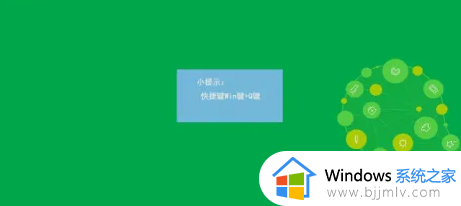
2、其次点击“程序”下的“卸载程序”。
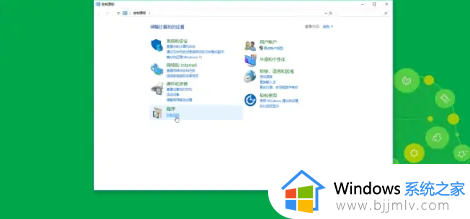
3、在左侧点击“启用或关闭Windows功能”。
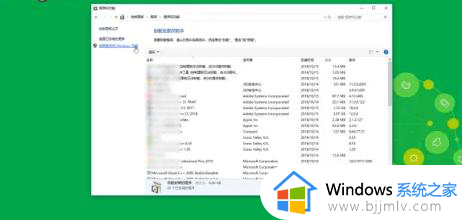
4、最后点击勾选“Telnet客户端”,点击“确定”即可。
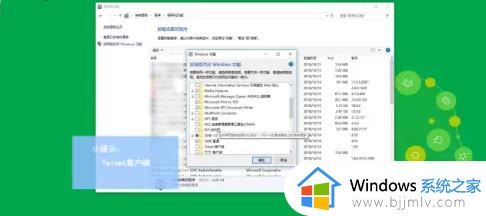
以上全部内容就是小编带给大家的win10telnet安装方法,小伙伴们如果你们也不知道怎么操作的小伙伴就快点跟着小编一起来看看吧。
win10telnet安装方法 win10如何安装telnet相关教程
- win10安装任意安卓app方法 window10如何安装安卓软件
- win10 framework3.5离线安装方法 win10如何离线安装framework 3.5
- win10 .net framework 4.8安装方法 win10如何安装net framework 4.8
- win10 安装microsoft store的方法 win10如何安装Microsoft store
- 安装win10显示无法安装到这个磁盘怎么办 安装win10系统无法安装到这个磁盘如何解决
- win10 安装app怎么安装 win10电脑如何安装软件
- win10安装docker步骤 win10如何安装docker
- 安装win10 bios设置方法 安装win10如何设置bios
- windows10 安装java的方法 如何在win10上安装JAVA
- win10apk安装程序如何安装 win10安装apk教程
- win10如何看是否激活成功?怎么看win10是否激活状态
- win10怎么调语言设置 win10语言设置教程
- win10如何开启数据执行保护模式 win10怎么打开数据执行保护功能
- windows10怎么改文件属性 win10如何修改文件属性
- win10网络适配器驱动未检测到怎么办 win10未检测网络适配器的驱动程序处理方法
- win10的快速启动关闭设置方法 win10系统的快速启动怎么关闭
win10系统教程推荐
- 1 windows10怎么改名字 如何更改Windows10用户名
- 2 win10如何扩大c盘容量 win10怎么扩大c盘空间
- 3 windows10怎么改壁纸 更改win10桌面背景的步骤
- 4 win10显示扬声器未接入设备怎么办 win10电脑显示扬声器未接入处理方法
- 5 win10新建文件夹不见了怎么办 win10系统新建文件夹没有处理方法
- 6 windows10怎么不让电脑锁屏 win10系统如何彻底关掉自动锁屏
- 7 win10无线投屏搜索不到电视怎么办 win10无线投屏搜索不到电视如何处理
- 8 win10怎么备份磁盘的所有东西?win10如何备份磁盘文件数据
- 9 win10怎么把麦克风声音调大 win10如何把麦克风音量调大
- 10 win10看硬盘信息怎么查询 win10在哪里看硬盘信息
win10系统推荐